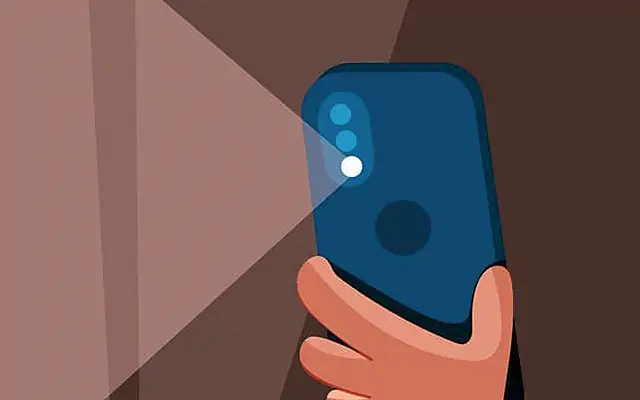Αυτό το άρθρο είναι ένας οδηγός εγκατάστασης με στιγμιότυπα οθόνης για όσους από εσάς αναζητάτε έναν τρόπο να ανάψετε τον φακό με ένα κούνημα στο Android.
Με το κβαντικό άλμα στη νυχτερινή φωτογραφία τα τελευταία χρόνια, τα φλας LED έχουν χάσει εν μέρει τον αρχικό τους σκοπό. Αλλά εξακολουθεί να είναι απαραίτητο γιατί υπάρχουν φορές που χρειάζεστε έναν φακό για αυτό το ελβετικό μαχαίρι που ονομάζουμε smartphone σας. Οι περισσότεροι χρήστες μπορούν πλέον να ενεργοποιούν ή να απενεργοποιούν τον φακό χρησιμοποιώντας το μενού γρήγορης πρόσβασης, αλλά ορισμένοι χρήστες προτιμούν πιο γρήγορες μεθόδους, όπως συντομεύσεις ή χειρονομίες. Για παράδειγμα, στο Android, ανακινήστε για να ανάψει ο φακός.
Φαίνεται ότι υπάρχουν μερικές συντομεύσεις που θα παρέχει κάθε OEM. Σε νεότερες συσκευές Pixel (και iPhone επίσης), μπορείτε να χρησιμοποιήσετε την κίνηση πίσω αφής και να καθορίσετε ένα γρήγορο διπλό πάτημα για τον φακό. Άλλα, όπως η Samsung, επιτρέπουν γρήγορη πρόσβαση στην κάμερα πατώντας δύο φορές το πλήκτρο λειτουργίας, αλλά μπορείτε επίσης να το χρησιμοποιήσετε για να ανάψετε γρήγορα τον φακό.
Σημείωση: Η χρήση του φλας LED ως φακού για μεγάλα χρονικά διαστήματα θα προκαλέσει τη θέρμανση της συσκευής και την εξάντληση της μπαταρίας.
Παρακάτω μοιραζόμαστε τον τρόπο ενεργοποίησης του φακού ανακινώντας στο Android. Συνεχίστε να κάνετε κύλιση για να μάθετε.
Ενεργοποιήστε τον φακό όταν κουνάτε το τηλέφωνο στο Android
Τα smartphone Motorola διαθέτουν ενσωματωμένες κινήσεις που, όταν ενεργοποιούνται, ανάβουν τον φακό όταν κουνάτε το τηλέφωνο. Μπορείτε να το βρείτε στις Ρυθμίσεις > Σύστημα > Χειρονομίες. Ωστόσο, αυτό δεν συμβαίνει με άλλους OEM που δεν έχουν ενσωματώσει αυτήν τη συντόμευση. Ευτυχώς, υπάρχουν εφαρμογές τρίτων που χρησιμοποιούν τον αισθητήρα γυροσκόπιου για να προσδιορίσουν μια γρήγορη ενέργεια κοπής και να ενεργοποιήσουν τον φακό.
Όπως υποδηλώνει το όνομα, πρέπει να εγκαταστήσετε εφαρμογές όπως το Shake Flashlight ή το Shake Torch. Ανακινήστε το τηλέφωνό σας για να ανάψετε και να απενεργοποιήσετε τον φακό. Αφού κατεβάσετε και διαμορφώσετε την εφαρμογή που θέλετε (επιλέξτε μια ευαισθησία τις περισσότερες φορές), ανακινήστε την δύο φορές και ο φακός θα ανάψει.
στο Play StoreΜπορείτε να κατεβάσετε το Shake Flashlight . Μια βιώσιμη εναλλακτική λύση είναι μια άλλη μικρή εφαρμογή,Ανακινήστε τον πυρσό .
Πώς να χρησιμοποιήσετε το Shake Flashlight στο Android
Δείτε πώς μπορείτε να ενεργοποιήσετε τον φακό κουνώντας το τηλέφωνο όταν το κουνάτε.
- Κατεβάστε και εγκαταστήστε το Shake Flashlight από το κατάστημα .
- Ανοίξτε την εφαρμογή και απενεργοποιήστε τη βελτιστοποίηση μπαταρίας όταν σας ζητηθεί . Το Shake Flashlight απαιτεί άδεια κάμερας ώστε να έχει πρόσβαση στο φλας LED.
- Αγγίξτε το εικονίδιο με το γρανάζι στο επάνω μέρος και επιλέξτε Shake Sensitivity. Η προεπιλογή είναι 5, αλλά μπορείτε να ορίσετε υψηλότερες ή χαμηλότερες τιμές. Μια υψηλή τιμή (9 ή 10) ανιχνεύει ακόμη και το παραμικρό κούνημα και ανάβει τον φακό.
- Τώρα ανακινήστε το τηλέφωνό σας για να ανάψει ο φακός και ανακινήστε το ξανά για να σβήσει ο φακός .
Η εφαρμογή δεν λειτουργεί όταν η οθόνη είναι απενεργοποιημένη, αλλά θα πρέπει να λειτουργεί στην οθόνη κλειδώματος (χωρίς να ξεκλειδώσετε τη συσκευή). Επίσης, ορισμένοι OEM χρησιμοποιούν επιθετική διαχείριση RAM και ίσως χρειαστεί να κλειδώσετε την εφαρμογή στη Διαχείριση εργασιών/Πρόσφατα για να διασφαλίσετε ότι η εφαρμογή λειτουργεί πάντα στο παρασκήνιο.
Κατά τη δοκιμή, η απόκρυψη ειδοποιήσεων (πατώντας παρατεταμένα την ειδοποίηση στη σκίαση ειδοποιήσεων και απενεργοποιώντας όλες τις ειδοποιήσεις Shake Flashlight) λειτούργησε καλά ακόμα και όταν η εφαρμογή ήταν κλειστή από πρόσφατες εφαρμογές. Αλλά αν αυτό δεν λειτουργεί, μπορείτε να ελέγξετε αν η εφαρμογή είναι απεριόριστη μεταβαίνοντας στις Ρυθμίσεις > Εφαρμογές > Όλες οι εφαρμογές > Ανακίνηση φακού > Μπαταρία.
Όλα αυτά τα βήματα ισχύουν και για το Shake Torch. Οι εφαρμογές είναι πολύ παρόμοιες και παρέχουν ακριβή λειτουργικότητα.
Παραπάνω, εξετάσαμε πώς να ενεργοποιήσετε τον φακό ανακινώντας στο Android. Ελπίζουμε ότι αυτές οι πληροφορίες σας βοήθησαν να λύσετε το πρόβλημά σας.